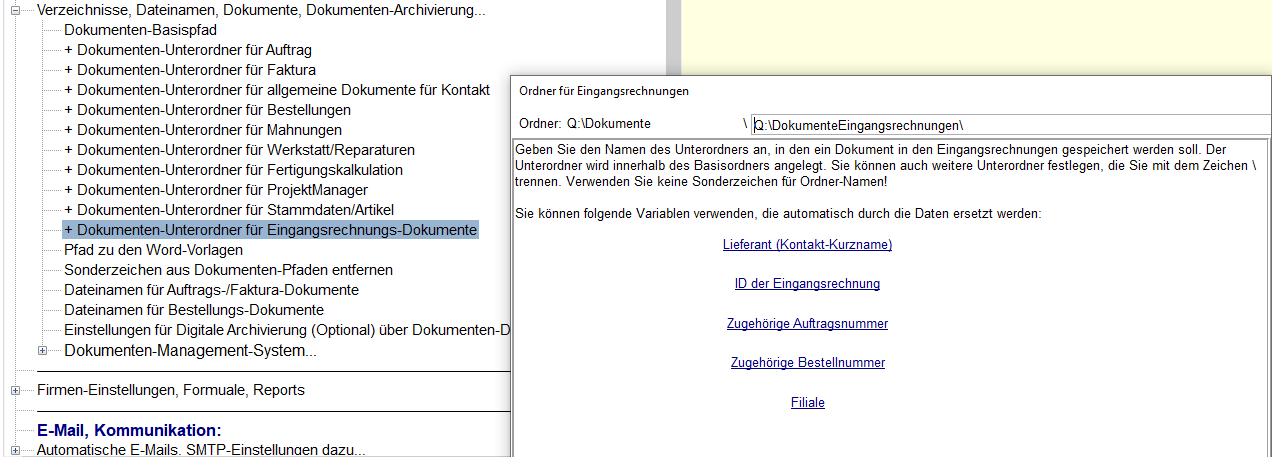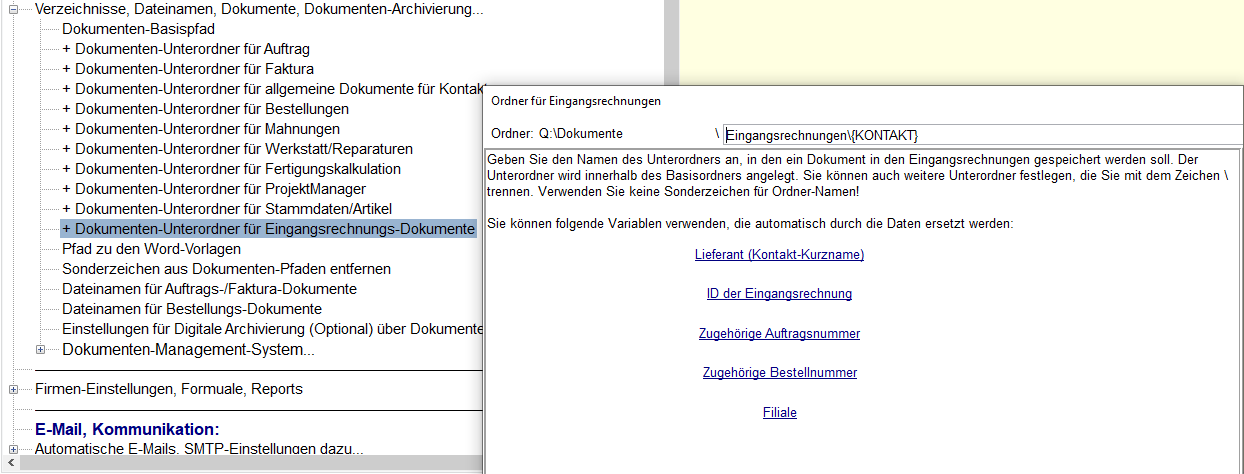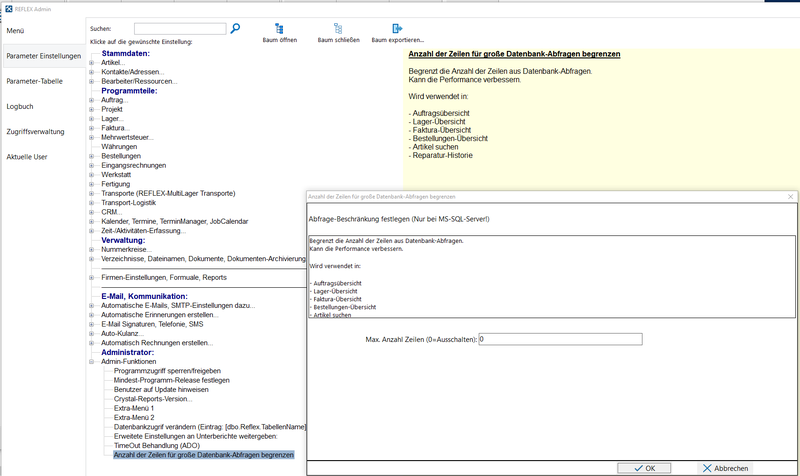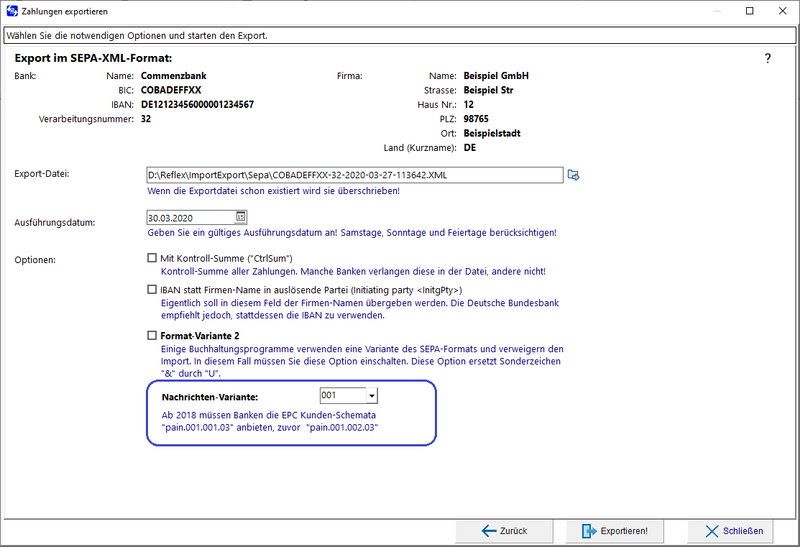REFLEX Update-Historie: Unterschied zwischen den Versionen
(→Release 221005) |
(→Release 221005) |
||
| Zeile 32: | Zeile 32: | ||
|SecurityPackage 2.0 | |SecurityPackage 2.0 | ||
|[[File:Plus_blau_24.bmp|center]] | |[[File:Plus_blau_24.bmp|center]] | ||
| − | |Das neue Modul '''[[SecurityPackage 2.0 | + | |Das neue Modul '''[[SecurityPackage]] 2.0''' für [[REFLEX]] und [[GEVAS-Professional]] erfüllt die höchsten Anforderungen an die Sicherheit der Daten. |
Version vom 6. Oktober 2022, 09:52 Uhr
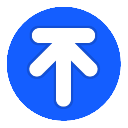 Dieser Artikel beschreibt die letzten Updates von REFLEX.
Dieser Artikel beschreibt die letzten Updates von REFLEX.
Installation des Updates
Zur Installation des Updates beachten Sie bitte unbedingt die Hinweise zu Programm-Updates und zu den Datenbank-Updates!
Datenbank-Update
Ein Update beinhaltet u.U. Datenbank-Änderungen!
Der aktuelle Datenbank-Stand ist 15.0.211028.
Beim ersten Starten des Programms wird der Datenbank-Stand überprüft und ein automatisches Datenbank-Update eingeleitet. Führen Sie dieses Update unbedingt durch!
Beachten Sie bitte unbedingt die Hinweise zu Datenbank-Updates!
Ältere Update-Beschreibungen finden Sie hier.
Inhaltsverzeichnis
- 1 Release 221005
- 2 Release 220531
- 3 Release 220506
- 4 Release 211108
- 5 Release 210524
- 6 Release 210430
- 7 Release 210205
- 8 Release 201020
- 8.1 Sounds, gesprochene Meldungen im Lager
- 8.2 Verkaufsaufträge in der Lager-Übersicht
- 8.3 Storno Ausgabe/Rücknahme (Multimandant)
- 8.4 Stammdaten Banken
- 8.5 Fehlermeldung in den Kostenstellen-Stammdaten
- 8.6 Suchen in den Stammdaten Zahlungskonditionen und Versandarten
- 8.7 Passwort ändern
- 8.8 Begrenzung auf maximale Anzahl auf Datensätze
- 9 Release 200710
- 10 Release 200327
- 11 Release 200110
- 12 Release 190925
1 Release 221005
| Programmteil | Funktion | Art | Beschreibung |
|---|---|---|---|
| Sicherheit | SecurityPackage 2.0 | Das neue Modul SecurityPackage 2.0 für REFLEX und GEVAS-Professional erfüllt die höchsten Anforderungen an die Sicherheit der Daten.
| |
| Termine, JobKalender | GoogleKalender Synchronisation | Das Modul "GoogleKalender Synchronisation" ist in der Testphase im Feld.
Es synchronisiert die Auftragstermine mit einem GoogleKalender.
Einzelheiten dazu siehe GoogleKalender Synchronisation. | |
| Zeiterfassung | Modul I-Did | Das Modul "I-Did" ermöglicht die schnelle Zeiterfassung auf Aufträge.
| |
| Lager | Neues Modul „WarehouseInfo“ | Es gibt im Menü "Lager" ein neues Modul „WarehouseInfo“.
Es zeigt wichtige Informationen zum Thema Lager an.
Zeigt eine Balkengrafik mit den Ausgabe- und Rücknahme-Gewichten pro Tag an. Damit kann man schnell die Auslastung des Lagers sehen.
• Gewicht in Tonnen (sonst kg). • Werte (oberhalb der Balken) anzeigen. • Gestapelt, also pro Tag nicht zwei Balken (Ausgang + Eingang) sondern ein gestapelter Balken. • Datum (unten) gedreht (wenn der Zeitraum größer ist = viele Balken = Datumsanzeige passt nicht mehr rein).
• Zeigt rechts oben die betreffenden Aufträge, getrennt nach Ausgang und Eingang.
• Zeigt rechts unten Details zu den Positionen.
Einzelheiten dazu unter REFLEX WarehouseInfo. | |
| Auftragsverwaltung, Suche | Suchen, Eingabe Suchbegriff | Bei der Eingabe eine Suchbegriffs werden manchmal Zeichen verschluckt.
Dieses Problem wurde beseitigt. | |
| Auftragsverwaltung, Termine | Termin-Tabelle | Es war nicht möglich, die Uhrzeit von oder bis einzugeben. Nach der Eingabe der ersten Zahl sprang das feld zum Ursprungswert zurück.
Dieses Problem wurde beseitigt. | |
| Auftragsverwaltung | Termine |
…werden nicht mehr angezeigt. | |
| Auftragsverwaltung, Positionen | Alternativ-Artikel |
Man kann für jeden Artikel beliebig viele Alternativ-Artikel anlegen. Dazu in die Artikelstammdaten gehen und den Button Alternativ-Artikel klicken.
Wenn der Artikel im Auftrag gesucht und ausgewählt wird, prüft REFLEX, ob es Alternativ-Artikel dafür gibt und zeigt diese dann an (wenn es welche gibt, sonst ist alles wie bisher). Man kann die gewünschte Menge eingeben und einen Alternativ-Artikel per Doppelklick wählen.
Wenn ein Artikel einen oder mehrere Alternativ-Artikel hat (s.o.), wird nebem dem Typ-Feld ein Button angezeigt. Hiermit kann man den Artikel durch einen anderen Alternativ-Artikel ersetzen:
| |
| Auftragsverwaltung | Excel Export | Die Spalte "Fremdmenge" ist jetzt in der Feldauswahl enthalten. | |
| Auftragsverwaltung, Positionen | Anfrage-Positionen in Fremd |
setzt nicht mehr den Positions-Status auf AUSG. | |
| Auftragsverwaltung, Positionen | Abweichende Positionen (von Kopf-Daten) | Abweichende Positionen (von Kopf-Daten)
berücksichtigt auch die Uhrzeiten von/bis. | |
| Auftragsverwaltung | Popups für Artikel und Kunden |
In den Kontakt-Stammdaten gibt es neben der Bemerkung eine Option „Popup“. Damit wird die Bemerkung als Popup festgelegt. Die wird in einem Popup angezeigt, wenn der Kunde in einen Auftrag geholt wird.
| |
| Auftragsverwaltung | Verkauf | Wenn ein User für den reinen Verkauf zuständig ist (ohne Vermietung, aber mit Mietartikel-Verkauf), kann REFLEX mit dem neuen Recht „SalesConsultant“ auf den Verkauf eingestellt werden:
Das Recht wird im REFLEX-Admin vergeben ("Ja") und hat u.U. folgende Auswirkungen:
| |
| Auftragsverwaltung | Kopf: Abweichende Lieferanschrift | Wenn es keine oder eine abweichende Lieferanschrift gibt (also Lieferanschrift Name, Straße, PLZ, Ort, oder Land anders als im Auftragskopf) oder wenn noch keine Lieferanschrift angegeben wurde, wird ein " ! " Button im Auftragskopf neben der Anschrift eingeblendet. Durch Klicken darauf kommt man in das Fenster "Lieferanschrift". | |
| Auftragsverwaltung, Suche | Business-Forecast in der Tabelle | Auftragsverwaltung, Übersicht:
Das Feld "Business-Forecast" ist nun in der Tabelle enthalten. Wie immer bei neuen Spalten: Spalte ist anfangs ganz rechts und kann bei Bedarf nach vorne gezogen werden | |
| Auftragsverwaltung, Positionen | Dispo für Verkaufsartikel | In den Auftragspositionen kann man die Dispo für Verkaufsartikel aufrufen.
Dort gibt es nun eine Seite „Warenbewegungen“ (Lagerprotokoll). Hier kann man optional filtern: • Datum des Vorgangs von-bis • Inventarnummer • Seriennummer • Kistennummer (Zentrallager) • Auftragsnummer | |
| Auftragsverwaltung | Druckdatum und -User | Im Auftragskopf steht das Druckdatum und der User, der gedruckt (oder gemailt) hat. Anfangs sind die Felder leer.
Nach dem Drucken oder Mailen schreibt das Programm das Datum und den User in die Felder: • Druck-User wird angezeigt (bisher nicht) • Nach dem Drucken/Mailen wird in REFLEX der Auftrag neu eingelesen, damit Druckdatum/-User aktualisiert werden.
| |
| Dispo | Mehrere Artikel filtern |
Im Artikelstamm kann man die gewünschten Artikel als „Problemartikel“ kennzeichnen, die man in der Dispo-Ansicht „Mehrere Artikel“ sehen will. In diesem Fenster gibt es eine neue Option "Nur Problemartikel". Hier werden z.B. nur die Artikel aus der Gruppe „Kamera“ angezeigt, die dieses Kennzeichen haben. | |
| Stammdaten Kontakte | Dokumente | Auf der Registerseite "Dokumente" ist der Button "Neues Dok." wieder da! Er war versehentlich ausgeblendet worden. Mit diesem Button kann msn ein Word©-Dokument mithilfe einer Vorlage erstellen und verknüpfen. | |
| Stammdaten Artikel | Mietpreiserhöhung | Mit dem Button % Mietpreis-Ehng. kann man eine prozetuale Mietpreiserhöhung durchführen.
Die Preiserhöhung kann gezielt für eine bestimmte Artikelgruppe festgelegt werden. Wenn man im Baum links den * markiert und den Button klickt, werden alle Artikel mit Mietpreis erhöht.
| |
| Stammdaten Artikel | Einzelartikel markieren |
Man kann nun Geräte in der Tabelle markieren. Mit der rechten Maustaste zeigt REFLEX die Anzahl der markierten Einzelartikel an. | |
| Auftragsverwaltung, Positionen | Einkaufs-Bestellung |
Mit dem Button "Auftr.Best." kommt man in die Auftragsbestellungen.
| |
| Bestellungen | AB des Lieferanten schnell erkennbar |
Auf der Seite „Dokumente“ kann man ein Dokument als Auftragsbestätigung festlegen oder dieses auch wieder entfernen. Dazu in der Tabelle auf die rechte Maustaste klicken. Dokumente, die als AB festgelegt wurden, werden rot angezeigt und stehen immer oben in der Tabelle.
Bestellungen (genauer gesagt: Bestell-Aufträge!), bei denen eine Lieferanten-Auftragsnummer und/oder ein Lieferanten-AB-Datum eingetragen ist (Im Bestell-Kopf unter dem Versandtext), werden in der Übersicht fett dargestellt | |
| Lager | Rücknahme, Rückgabedatum Mengenartikel |
Bei Mengenartikeln wurden bisher das Rückgabedatum und die Zeit nicht in die Auftragspositionen geschrieben (außer bei AUTO-Aufträgen). Beispiel: Rücknahme erfolgte am 14.09.2022/14:32. Einzelartikel: Rückgabedatum in den Auftragspositionen geändert. Mengenartikel: Rückgabedatum in den Auftragspositionen nicht geändert. Das wurde geändert: Auch bei Mengenartikeln wird nun das Datum-Bis/die Zeit-Bis in die Auftragspositionen geschrieben. | |
| Werkstatt | Mehr Informationen |
Man kann zu einem Reparaturauftrag weitere Informationen ablegen, z.B.
usw. Dazu gibt es ein neues Fenster mit 5 frei belegbaren Bereichen. Die Überschriften für die verschiedenen Bereiche kann man in den Stammdaten (Menü Werkstatt --> Fehlercodes und Info-Vorlagen --> Regsiter "Info-Vorlagen") festlegen.
| |
| Werkstatt | Teile, Kosten, Teil-Lieferung |
Im Fenster „Zeile/Kosten“ gibt es für jede einzelne Zeile eine neue Option „DruckKennz“. Optional kann man damit steuern, ob die Zeile gedruckt werden soll oder nicht. Das Kennzeichen kann man durch Markieren einer oder mehrerer Zeilen und Klicken der rechten Maustaste ein-/ausschalten. Mehrfachmarkierung ist nun möglich!
Im Druckenfenster gibt es eine neue Option: Druckkennzeichen in "Teile/Kosten" beachten Eingeschaltet: Es werden nur die Positionen gedruckt, die das Druckkenzeichen haben. Ausgeschaltet: Es werden alle Positionen gedruckt. Dadurch kann man Teillieferungen auf dem Lieferschein ermöglichen.
| |
| Werkstatt | Neue App REFLEX WorkshopInfo |
Es gibt eine neue Windows-App "REFLEX WorkshopInfo" (RxWsInfo.exe).
| |
| Werkstatt | Fortschrittsanzeige |
In der Übersicht und auf der Seite Artikel, Reparatur gibt es nun ein Feld „Fortschritt“.
AN Angebot, = KV AB Auftragsbestätigung LS Lieferschein RG Rechnung (Das wird automatisch beim Erstellen einer Rechnung eingetragen, nicht über den Report!)
AZ Anzahlungsrechnung PF ProForma-Rechnung RL Rücklieferschein
Variable Text für den Fortschritts"balken" (also das Textfeld RepAuf.Progress) ProgressAN AN Angebot, = KV ProgressAB AB Auftragsbestätigung ProgressLS LS Lieferschein ProgressRG RG Rechnung Für Werkstatt nicht relevant: ProgressPF PF ProForma-Rechnung ProgressAZ PF Anzahlungsrechnung ProgressRL RL Rücklieferschein
| |
| Werkstatt | Ansprechpartner wird nicht gespeichert! | Ansprechpartner wird nicht im Werkstattauftrag gespeichert!
Problem beseitigt. | |
| Stammdaten Artikel | Optionsfelder | Nachfrage bei Änderung einer Option (wie bisher bei der Einzelartikel-Option)
Um versehentliche Änderung einer Option zu verhindern wird nun bei Änderungen dieser Kennzeichen ein Hinweis angezeigt. | |
| Stammdaten Artikel, Artikel-Suche | Inaktive Artikel | Inaktive Artikel, auf denen der Balken steht, sind nicht lesbar!
| |
| Faktura | Erzeugen von E-Mails für die Mahnung | Bei Erzeugen von E-Mails für die Mahnung wurde bisher der „einfache“ FastReport-Export Dialog verwendet. Nun wird der eingebaute Dialog benutzt, der von andren Programmteilen schon bekannt ist.
|
![]() =Neue Funktion!
=Neue Funktion! ![]() =Verbesserung
=Verbesserung ![]() =Fehlerbeseitigung
=Fehlerbeseitigung
2 Release 220531
| Programmteil | Funktion | Art | Beschreibung |
|---|---|---|---|
| Allgemein | Zugriffsverletzungen beim Beenden des Programms | Zugriffsverletzungen beim Beenden des Programms: Beseitigt. | |
| Auftragsverwaltung | Artikel-Einheiten | Im REFLEX-Admin -> Artikel -> Artikel-Einheiten kann man die Artikel-Einheiten eingeben/ändern. Hier gibt es auch Spalten für eine zweite und dritte Sprache.
Bisher war das verwendet worden für englischsprachige User, die das Programm (die Oberfläche) auf englisch nutzten, nicht für die Formulare!
| |
| Auftragsverwaltung | Auftragcontrolling | Optional kann man hier auch INT-Aufträge anzeigen lassen.
Optional kann man hier auch Aufträge mit Vorkasse anzeigen lassen.
| |
| Auftragsverwaltung | Auftragskopf | Beim Wechsel vom Auftragskopf zu den Kunden-Stammdaten' kam die Meldung „Auftrag ist gesperrt“ und man konnte nicht in die Stammdaten wechseln.
Das geht nun. Der Wechsel ist aber nur noch möglich, wenn man das Recht auf die Kontaktstammdaten hat.
| |
| Auftragsverwaltung | Dispo-Auftrag, Auftragsversion | Automatische Auftragsversion nach Set-Auflösung: Wenn man einen Dispo-Auftrag („Zwilling“) erstellt, erzeugt das System automatisch eine Auftragsversion von dem neu erstellten (aufgelöstem) Auftrag. | |
| Auftragsverwaltung | DokumentenManager | Unter Umständen konnte es beim Starten zu einer Fehlermeldung kommen und die Funktionen des Programms waren ausgeschaltet. Dieses Problem wurde beseitigt. | |
| Auftragsverwaltung | Kennzeichen „Berechnet“ im Auftragkopf | Direkt nach dem Erzeugen einer Rechnung aus einem Auftrag wird im Auftrag das Kennzeichen Berechnet auf 1 gesetzt. Das entspricht dem Häkchen "Berechnet" im Auftragskopf. | |
| Auftragsverwaltung, Faktura | Zahlungskonditionen | Es gib nun in den Zahlungskonditionen ein neues Kennzeichen „Vorkasse“. Damit das Programm zuverlässig erkennt, ob ein Auftrag die Zahlungskondition „Vorkasse“ hat, gibt es nun dieses neue Kennzeichen "Vorkasse". Anhand dessen wird z.B. bei der Lagerausgabe erkannt, ob ein Auftrag auf Vorkasse steht und ob schon eine Rechnung dafür erstellt und bezahlt wurde. | |
| Bestellung | Bestellung, Kennzeichen „Berechnet“ und „Bezahlt“ | Berechnet im Bestell-Kopf wird auf 1 gesetzt, sobald eine Eingangsrechnung für die Bestellung erfasst wird.
Das Bezahlt-Kennzeichen kann folgende Werte haben: (BestKo.Bezahlt): 0 = Unbezahlt 1 = Bezahlt 2 = Teilzahlung
| |
| Faktura | Anzahlungsrechnung, Auftragsversion | Wenn man eine Anzahlungsrechnung für einen Auftrag erstellt, erzeugt das System automatisch eine Auftragsversion.
Wenn sich nun später etwas am Auftrag ändert, kann man über die Version nachvollziehen, auf welcher Basis „damals“ die Anzahlungsrechnung geschrieben wurde.
| |
| Faktura | Rechnung stornieren | Stornieren einer Rechnung:
Wenn man eine Rechnung storniert, muss man nun eine Begründung angeben. (10 bis 100 Zeichen) Der Storno-Grund wird im Rechnungskopf unter der Versandart angezeigt. | |
| Faktura | Rechnungskopf: Gesendet, Kennzeichen/Name/Datum | Diese Kennzeichen gibt es nun auch in der Faktura (wie in der Bestellung):.
Wenn man die Option einschaltet, wird der Username und das Datum automatisch eingesetzt. Man kann die Option auch bei schon gedruckten/gemailten Rechnungen einschalten. | |
| Lagerbewegungen | Lagerrücknahme | Lagerrücknahme setzt Status der Positionen manchmal nicht auf ABGE Problem behoben. Wenn man in der Rücknahme den Auftrag manuell abschließt, werden alle Positionen auch auf ABGE gesetzt. | |
| Stammdaten Artikel | Verpackungsmaße | Verpackungsdaten-Fenster schließen mit Nur-Lesen-Recht:
Mehrere Fehlermeldungen beim Schließen der Verpackungsdaten kommen nun nicht mehr. | |
| Stammdaten Personen/Ressourcen | Sortieren der Personen/Ressourcen nach „Qualität“ | In der Stammdatentabelle ist die Spalte „Qualität“ neu eingefügt worden (steht anfangs ganz rechts).
REFLEX-Admins können direkt in der Tabelle editieren. |
![]() =Neue Funktion!
=Neue Funktion! ![]() =Verbesserung
=Verbesserung ![]() =Fehlerbeseitigung
=Fehlerbeseitigung
3 Release 220506
![]() =Neue Funktion!
=Neue Funktion! ![]() =Verbesserung
=Verbesserung ![]() =Fehlerbeseitigung
=Fehlerbeseitigung
4 Release 211108
| Programmteil | Funktion | Art | Beschreibung |
|---|---|---|---|
| Werkstatt | Übersicht | Es gibt nun eine Auswahl "Aktive externe" für aktive Reparaturen bei externen Firmen. | |
| Werkstatt | Übersicht | Bei allen markierten Aufträgen das Kennzeichen auf "Extern" setzen. | |
| Werkstatt | Berechnung | Wenn "Rechnung erstellt" kann die Berechnungsart nicht mehr geändert werden. | |
| Faktura | Rechnung stornieren oder löschen | Wenn Werkstatt-Auftrag vorhanden: Dort werden nun die Rechnungsdaten zurückgestellt. | |
| Auftrag | Positionen, DispoCheck | Wenn eine Position vollständig mit Fremdmenge ausgeglichen ist, wird bei dieser Position kein DispoCheck durchgeführt! | |
| Auftrag | Termine (bei Verwendung Job-Kalender) | Konkrete Arbeitszeit-Termine können in REFLEX in der Auftragsverwaltung gelöscht werden! Das darf nicht möglich sein! Nur Timing-/Logistik-Termine dürfen in REFLEX gelöscht werden, Arbeitszeit-Termine nur im Job-Kalender! Deshalb wird der entsprechende Button bei AZ-Terminen ausgegraut. | |
| Auftragsversionen | Neu durchrechnen der Kopie, Rabatte aus Fuß | Die Kalkulation nach dem Erstellen der Kopie setzte fälschlicherweise erneut Rabatte (aus dem Fuß) in den Positionen, was bei abweichenden Rabatten in der zugrunde liegenden Positionen fatal ist | |
| Lager | Ausgabe | In der Lagerausgabe gibt es den Button „Artikel im Auftrag suchen“. Dort wird nun unten eine Tabelle angezeigt, wo der jeweilige Artikel in den Lieferschein-Positionen drin ist. Benötigt, wenn man z.B. eine Lieferschein-Position stornieren muss aber nicht weiß, in welchem Lieferschein die enthalten ist! | |
| Lager | Ausgabe, Rücknahme | Es ist nun möglich, die Lagerausgabe und -Rücknahme mengenmäßig durchzuführen. Dabei wird eine Menge eingegeben und das Programm verteilt diese Menge auf die Positionen.
In der Lagerausgabe gibt es nun einen neuen Button Gleiche. Er markiert alle noch offenen Positionen des Auftrags mit dem gerade angewählten Artikel. Die Menge, die auszugeben ist, wird oberhalb der Tabelle der Positionen angezeigt. Mit dem Button Ausgeben kann man nun alle markierten Positionen auf einmal ausgeben!
Bei der Rücknahme von Mengenartikeln kann man die vom Programm vorgeschlagene Menge überschreiben und eine Gesamt-Menge eingeben. Wenn man die exakte Summe der Restmengen aller Positionen, in denen der Artikel vorkommt eingibt, so werden automatisch alle Positionen mit diesem Artikel zurückgenommen! Wenn man eine größere Menge eingibt: Beispiel: In der Position sind 16 Rest. Doppelklick öffnet Eingabefenster mit 16, das wird überschrieben mit 36 und ENTER gedrückt. Dann wird ein Fenster angezeigt, in dem die eingegeben und restmenge steht sowie die Positionen mit diesem Artikel aus allen offenen Aufträgen. In der Tabelle stehen alle offenen Auftragspositionen mit diesem Artikel. Per Option kann man die Anzeige auf offene Positionen dieses Kunden einschränken. Die offenen Positionen des aktuellen Auftrags werden fett dargestellt. In diesen Positionen steht in der Spalte „Buchen“ die noch offene Restmenge als Buchen-Menge. Das hat REFLEX automatisch eingetragen. Rest-Menge gibt nun an, wieviel von der eingegebenen Menge (36) noch nicht auf andere Positionen verteilt wurden, also hier 4 (36 – 16 – 16). Wenn man wirklich 36 Stück zurückbuchen will, kann man in der Spalte Buchen die Restmenge bei dem ersten Auftrag eintragen, was eine Rest-Menge von 0 ergibt. Die eingegebene Menge wurde also vollständig auf die noch offenen Positionen verteilt! Bei Bestätigen mit OKwird dann die Rücknahme entsprechend verbucht. | |
| Bestellungen | Freigabe | Jede Bestellung hat einen zusätzlichen Freigabe-Status und einen Button Freigabe daneben, mit dem man die Freigabe anfordern, erteilen oder ablehnen kann.
Freigabe-Status: Leer: Ursprungszustand beim Anlegen einer neuen Bestellung. Freigabe wurde nicht angefordert. Freigabe angefordert: Die Freigabe der Bestellung wurde per Mail oder Erinnerung an den Bestell-Controller angefordert. Freigabe erteilt: Der Bestell-Controller hat die Bestellung freigegeben. Freigabe abgelehnt: Der Bestell-Controller hat die Freigabe der Bestellung abgelehnt. Bestellauftrag trotz fehlender Freigabe: Obwohl die Bestellung (Anfrage) nicht freigegeben war, wurde ein Bestell-Auftrag daraus gemacht! Das ist eine Notfall-Funktion. In diesem Fall muss der Bestell-Controller die Bestellung nachträglich freigegeben. Über diese Buttons kann man einen Vorgang beginnen: Freigabe-Antrag, Freigabe erteilen, Freigabe ablehnen Die Buttons sind je nach Freigabe-Status und User-Recht ein- oder ausgeblendet. Um Bestellungen freizugeben braucht man das Recht "BestellungFreigeben".
Mail/Erinnerungen: Optional wird ein Mail oder eine Erinnerung an den Bestell-Controller oder den Bestellungsbearbeiter erzeugt. In den Erinnerungen: Mit dem Button „Freigabe“ kann man direkt in das Freigabefenster springen, ohne dass man die Bestellung selbst öffnen muss. Dazu muss man das Recht auf das Menü „Bestellungen“ haben. | |
| Bestellungen | Freigaben | Im Baum links gibt es neue Filter für Freigaben:
Freigaben…: Alle Bestellungen, für die Freigabe angefordert, bestätigt oder abgelehnt wurde. In Verbindung mit den anderen Filtern, also Datum, Bearbeiter usw. Freigabe angefordert: Anfragen, für die eine Freigabe angefordert wurde. Freigabe erteilt, noch Anfrage: Anfragen, für die eine Freigabe erteilt wurden, die aber noch immer auf Anfrage stehen. Wenn die auf Auftrag gestellt werden, fallen sie aus der Liste hier raus! Freigabe für Anfrage abgelehnt: Anfragen, für die eine Freigabe abgelehnt wurden, die aber noch immer auf Anfrage stehen. Dies müssen auf Storno gestellt werden, dann fallen sie aus dieser Liste raus! Auftrag trotz fehlender Freigabe: Bestellaufträge, die auf „Auftrag“ gestellt wurden, obwohl keine Freigabe erteilt wurde. Diese müssen ggf. nachträglich auf „Freigabe erteilt“ gestellt werden, dann fallen sie aus dieser Liste raus! | |
| GevitasFormPrint | Einstellungen speichern | Manchmal wird das Drucker-Eigenschaftsfenster im Vorschau-Fenster vor dem Drucken eingeblendet, manchmal nicht.
Wurde geändert! Beim Drucken aus der Vorschau heraus wird nun immer das Drucker-Fenster eingeblendet | |
| Bestellungen | Rechnet manchmal nicht! | Rechnet nicht im Fuß? Die Positionen haben keine Summe. Grund:
Diese Kombination… Bestellart: Einkauf Artikel-Art: Arb.zeit …war im Programm nicht vorgesehen, es sollte Bestellart=Personal sein. Nach dem Update Rel. 211006 wird das aber berücksichtigt und der Positionspreis berechnet. Bestehende Positionen müssen mittels durch-„tabben“ berechnet werden. | |
| Auftragsverwaltung | Kalkulation | Optional kann man hier "Personal aus Terminen" anzeigen/kalkulieren lassen. | |
| Auftragsverwaltung | Kalkulation | Zusammenfassung nach Untergruppen wird angezeigt:
Arbeitszeiten für Untergruppen, die nicht einem Artikel zugeordnet wurden (s.o.), werden hier nicht aufgeführt und nicht in den Auftrag eingefügt! Danach Button [OK, einfügen/anpassen!] klicken. Dann passiert folgendes für jede Datenzeile der o.a. Tabelle: - Es wird nach der ArtNr. gesucht, z.B. 2051000002 = „Gesamtkosten Bauleiter“: o Gefunden: Menge und Preise werden überschrieben o Nicht gefunden: Kapitel „Personal“ wird gesucht: Nicht vorhanden: Kapitel wird angelegt. Vorhanden: Kapitel-Nr. wird verwendet o An das oben ermittelte Kapitel wird eine Position mit dem Artikel angelegt. | |
| Stammdaten | Artikelgruppen | Beim Umbenennen einer Obergruppe, Gruppe oder Untergruppe werden nun auch die Termine dazu aktualisiert.
Das Löschen von Obergruppen, Gruppen oder Untergruppen bei vorhandenen Artikeln ist nun nur noch REFLEX-Admins möglich. | |
![]() =Neue Funktion!
=Neue Funktion! ![]() =Verbesserung
=Verbesserung ![]() =Fehlerbeseitigung
=Fehlerbeseitigung
5 Release 210524
| Programmteil | Funktion | Art | Beschreibung |
|---|---|---|---|
| Lagerausgabe (engl. Version) | Ausgabe | Fehlermeldung beseitigt (auch in Auftragsverwaltung) | |
| Stammdaten Artikel | Artikel-Lieferanten drucken | Die Tabelle der Artikel-Lieferanten kann nun ausgedruckt werden. Dazu das Drucker-Icon links oben in der Tabelle klicken. | |
| Bestellungen | Neue Bestellung, Bestellnummer | Bei der Vergabe der Bestellnummer konnte es zu einer Fehlermeldung kommen. Dieses Problem wurde beseitigt. | |
| Diverse Programmteile | Speichern/Wiederherstellen Tabellen | Durch einen Fehler in der Tabelle-Speichern-/Wiederherstellen-Funktion konnte es sein, dass nach einem Update die ursprüngliche Tabellenstruktur wiederhergestellt wurde. | |
| Auftragsverwaltung | Zwischensummen in den Positionen | In den Positionen kann man nun über das Popup-Menü Zwischensummen einfügen. | |
| REFLEX-Admin | MultiLager: Auswahl User-Filialen | Bei der Auswahl der User-Filialen konnte man die zulässigen Filialen nicht auswählen, obwohl das Rechte "Darf auf anderes Lager buchen" eingeschaltet war. Dieses Problem wurde beseitigt. |
![]() =Neue Funktion!
=Neue Funktion! ![]() =Verbesserung
=Verbesserung ![]() =Fehlerbeseitigung
=Fehlerbeseitigung
6 Release 210430
6.1 Auftragskopf, Eingabe VA/Dispo-Daten
Im REFLEX-Admin kann man einstellen, dass die Eingabefelder für VA-/Dispo-Daten gesperrt sind und es dafür einen Button "Zeitraum ändern" gibt.
- Einstellen:
- Datei ⇒ Admin-Optionen ⇒ Programm-Parameter ⇒ Programmteile ⇒ Auftrag ⇒ Pflichtfelder/Überwachen/Sperren ⇒ Auftragskopf
- Eingabe VA-/Dispodaten...
- Vorteile
- Die Eingabe wird erst beim OK-Button verarbeitet.
- Wenn man im Auftragskopf mehrmals die Eingabefelder ändert und hin- und her springt, werden die Auftragpositionen u.U. mehrfach neu berechnet. Mit dieser Option entfällt das
Wenn man "Dispo-Aufträge" für die REFLEX FahrzeugDispo verwendet (Einstellbar FahrzeugDispo ⇒ Optionen &rArrY Verwendung von Dispo-Aufträgen) wird im Dispo-Auftrag ein Hinweis eingeblendet, dass VA-/Dispo-Daten im Kunden-Auftrag geändert werden müssen. Wenn diese Daten im Kunden-Auftrag geändert werden, ändern sich die Daten im Dispo-Auftrag automatisch.
- Dispo-Aufträge:Wichtige Option, wenn man mit "Zwillings-Aufträgen" arbeitet:
- Der Kunden-Auftrag beinhaltet z.B. nur einen Set-Artikel ohne Material-Positionen, aber Termine!
- Der Dispo-Auftrag beinhaltet Material-Positionen, aber keine Termine.
- Beide Aufträge sind über das Feld "Zu Auftr.Nr." miteinander gegenseitig verbunden.
- In der Auftrags-Ansicht der REFLEX FahrzeugDispo wird der Kunden-Auftrag angezeigt.
- Wenn man ihn auswählt und einen Fahrauftrag anlegt, schaltet das System automatisch auf den Dispo-Auftrag um!
6.2 Auftrag, Register Termine
In den Optionen kann man angeben, ob die Termine der Auftragstermine in der Tabelle farbig (anhand der Termin-Typen) dargestellt werden sollen oder einfarbig. (Auftrag ⇒ Optionen ⇒ Allgemeines)
6.3 Selbstkosten-Berechnungsbasis
In den Programm-Parametern kann man einstellen, welche Selbstkosten-Berechnungsbasis verwendet werden soll:
Einstellen: Auftrag ⇒ Preise/Berchnung/Kalkulation ⇒ Preise ⇒ Selbstkosten-Berechnungsbasis
- Hier können Sie einstellen, wie die Selbstkosten eines Artikels im Auftrag (Mietauftrag) berechnet werden:
- aus dem Feld "Berechnungstage" der Auftragsposition (Standard)
- aus den Dispotagen (Aus der Auftragsposition
- aus den Veranstaltungstagen (Aus dem Auftragskopf)
- mit dem Mietpreis-Faktor aus der Mietpreis-Staffel (neu)
Wenn man mit Mietpreis-Faktoren arbeitet, öffnet ein Doppelklick auf das Feld "Faktor" oder ein Klick auf "Faktor:" ein Fenster mit der Anzeige der aktuellen Mietpreis-Staffel.
7 Release 210205
7.1 Wichtiger Hinweis zu Dokumenten für Eingangsrechnungen
Ab diesem Release ist der neue Dokumenten-Manager im Einsatz (Dokumentation folgt).
Neben vielen anderen Features kann man nun im Dokumenten-Manager auch Dokumente für Eingangsrechnungen per Drag and Drop verknüpfen, auch E-Mails oder -Anhänge aus Outlook können so schnell und einfach verknüpft werden!
- Bisher
- Bisher wurden alle Dokumente für Eingangsrechnungen in einem einzigen Ordner gespeichert. Diesen Ordner konnte man in den Programm-Parametern einstellen, z.B. "Q:Dokumente\Eingangsrechnungen\".
- Neu
- Nun kann man für Eingangsrechnungen eine Ordnerstruktur angeben, z.B. "Q:Dokumente\Eingangsrechnungen\{KontaktName}", wie man das bisher auch schon für Angebote, Aufträge usw. machen kann.
- Problem
- Nach dem Update versucht das Programm, ein Dokument für eine Eingangsrechnung in den eingestellten Basis-Dokumentenordner plus den Ordner für Eingangsrechnungen (ein absoluter Pfad!) abzuspeichern. Das Ergebnis wäre z.B.
- "Q:Dokumente\Q:Dokumente\Eingangsrechnungen"
- Das ergib einen ungültigen Pfad.
- Erst danach funktioniert das Verknüpfen von Eingangsrechnungs-Dokumenten!
- Voraussetzung ist, dass REFLEX und der REFLEX-Admin upgedatet wurden!
- Technischer Hinweis:
- Die alte Version speichert den absoluten Ordner im Parameter "EINGRECHDOK" / "PFAD"
- Die neue Version speichert den relativen Unter-Ordner im Parameter "DOKUMENTE" / "ORDNER_EINGRECH"
- Das schafft eine Rückwärts-Kompatibilität, wenn z.B. mit der neuen Version getestet wird (neuer Parameter) aber noch mit der alten Version gearbeitet wird (alter Parameter)
8 Release 201020
8.1 Sounds, gesprochene Meldungen im Lager
Die Option "Sounds bei der Lagerausgabe und Rücknahme" ist nun auf Wunsch für alle Kunden mit Software-Wartungsvertrag verfügbar. Man kann individuell einstellen, dass Meldungen des Programms nicht am Bildschirm angezeigt werden sondern als gesprochener Text ausgegeben wird. Die zugehörigen Wave-Dateien können wir Ihnen auf Wunsch gerne zur Verfügung stellen.
8.2 Verkaufsaufträge in der Lager-Übersicht
In der Übersicht in der Lagerausgabe-/Rücknahme werden nun auch Verkaufsaufträge (und Miet-Verkauf) angezeigt.
8.3 Storno Ausgabe/Rücknahme (Multimandant)
Die Buttons "Storno Transfer" in der Ausgabe bzw. Rücknahme sind nun nur noch sichtbar, wenn das Modul "MultiMandant" eingeschaltet ist und in der jeweilgen Position auch transfer-Mengen enthalten sind.
8.4 Stammdaten Banken
Neue Felder IBAN und SWIFT eingefügt.
8.5 Fehlermeldung in den Kostenstellen-Stammdaten
Zugriffsverletzung beim Öffnen, Suchen ohne Funktion. Beseitigt.
8.6 Suchen in den Stammdaten Zahlungskonditionen und Versandarten
Suchen ohne Funktion. Beseitigt.
8.7 Passwort ändern
Dieser Menüpunkt ist nun für alle User sichtbar. Lt. DSGVO müssen alle User in der Lager sein, persönliche Passwörter zu verwenden.
8.8 Begrenzung auf maximale Anzahl auf Datensätze
Die optionale (Programm-Parameter) Begrenzung auf eine maximale Anzahl von Datensätzen beim Suchen wirkt sich in folgenden Programmteilen aus:
- Auftragsübersicht und Auftrag suchen
- Faktura Übersicht und Rechnung suchen
- Kontakte suchen
- Artikel suchen
- Lagerausgabe-Übersicht
- Werkstatt-Übersicht, Reparatur-Historie
- Bestellungen
- Eingangsrechnungen
Einstellen in Datei - Admin-Optionen - Programmparameter:
9 Release 200710
9.1 Ausnahme-Mehrwertsteuer
Eine einfache Lösung zum Umgang mit der temporären Mehrwertsteuer-Senkung in Deutschland wird unter Ausnahme-Mehrwertsteuer beschrieben.
9.2 Miet-Faktor manuell überschreibbar
Mit diesem Programm-Parameter kann man einstellen, dass der Miet-Faktor in den Auftragspositionen manuell überschreibbar ist.
Einzelheiten siehe Miet-Faktor manuell überschreibbar.
10 Release 200327
10.1 Export Zahlungen im Sepa-Format
Es gibt nun die Möglichkeit, eine sog. "Nachrichten-Variante" auszuwählen:
Bisher wurde immer die Variante "002" = "Die Deutsche Kreditwirtschaft" benutzt, was nicht mehr verwendet werden sollte.
Wenn Sie beim Import der Zahlungen im Bank-Programm eine Fehlermeldung bekommen:
Bei der Ausführung des Auftrags xxx.XML ist ein Fehler aufgetreten: Invalid content was found... "urn:iso:std:iso:20022:tech:xsd:pain.001.002.03 pain.001.002.03.xsd" ...
dann wählen Sie die Option "001" und wiederholen den Export.
- Hinweis
- Zu diesem Fenster kommen Sie über Faktura⇒Eingangsrechnungen⇒Zahlungen exportieren.
11 Release 200110
11.1 EU, Faktura/Drucken Rechnungen mit Reverse Charge
Zum Beispiel für das Drucken von "Reverse Charge"-Hinweisen für Rechnungen an EU-Staaten kann man nun die EU-Mitgliedsstaaten festlegen. Im Fall, dass ein Land aus der EU austritt kann man dieses Land (bzw. sein Länderkennzeichen) aus dieser Liste entfernen.
Siehe:
FastReport Reverse Charge auf Rechnung
Festlegen der EU-Mitgliedsstaaten
11.2 Auftragsverwaltung
11.2.1 Artikel im Auftrag suchen
Wenn man per "Artikel im Auftrag suchen" eine Position auswählt, die nicht in dem gerade gefilterten Kapitel enthalten ist, wird dieses Kapitel nun automatisch angewählt.
11.2.2 Neues Feld "Verkäufer" im Auftragskopf
Im Auftragskopf gibt es nun ein neues Feld "Verkäufer".
11.2.3 Auftragstermine
Wenn man (aus Versehen) die Terminart löscht und speichert kommt man nie wieder an den Termin dran! Deshalb werden nun auch Termin mit Terminart 0 oder ohne Terminart amgezeigt.
In der Tabelle werden Zeilen mit gleichem Datum Fett dargestellt.
11.2.4 Termin-Typ, Obergruppe, Gruppe
Es gibt nun eine neues Feld "Termin-Typ":
- 0=Allgemein
- 1=Logistik
- 2=Timing, Auftragsplanung
- 3=Arbeitszeit-Termin
- 4=Projekt-Termin
- 5=Milestones (incl. Erinnerung in REFLEX, also Erinnern, -Datum,- Zeit wird gesetzt)
In der Wochen-Darstellung werden nur Logistik- und Timing-Termine angezeigt. Dadurch wird die Übersicht bei vielen Terminen viel besser.
Auf der Seite Termin-Tabelle kann man mit der Option Termin-Typen die gewünschten Termin-Typen auswählen.
Es gibt nun in den Terminen neue Felder Obergruppe und Gruppe.
11.3 Stammdaten Artikel, Etikettendruck optional FastReport
In den Artikel-Stammdaten kann man nun (User-bezogen) festlegen, ob der Etikettendruck mit FastReport oder CrystalReports ausgeführt werden soll.
Dazu im Menü "Bearbeiten ⇒ Etikett mit Report-Version" die gewünschte Version aktivieren.
11.4 Werkstatt
11.4.1 Vor-Auftrag, Bestände
Der Bestand wird korrigiert (reduziert), wenn man einen Vorauftrag auf Auftrag ändert.
Der Bestand wird korrigiert (erhöht) werden, wenn man einen Auftrag auf Vorauftrag ändert.
11.4.2 Absteigend sortieren
In der Übersicht gibt es nun die Check-Box "Absteigend", die die Anzeige absteigend sortiert. Hat man z.B. nach Reparatur-Nummer sortiert, stehen die neuesten Vorgänge immer oben.
11.5 Fertigung
Bei der Auswahl einer Fertigungs-Stückliste zum Erstellen eines neuen Auftrags konnte es zu einer Fehlermeldung
Division durch 0
kommen, wenn im zugehörigen Artikel keine Verpackungseinheit angegeben wurde.
Technischer Hinweis: Man kann den Standardwert des Feldes auf 1 setzen, z.B. mit diesem Script:
ALTER TABLE MART ADD CONSTRAINT DF_MART_VERP_EINHEIT DEFAULT 1 FOR VERP_EINHEI
oder
alter table MART MODIFY COLUMN VERP_EINHEIT Float Default 1 go
und dann:
update MART set VERP_EINHEIT = 1 where VERP_EINHEIT is null go
11.6 Allgemeines
11.6.1 Update-Warnung an User
Wenn ein/e Benutzer*in mit einer älteren Version arbeitet als aktuell im Update-Ordner verfügbar, wird eine REFLEX-Warnung als Erinnerung erzeugt und der/dem Benutzer*in angezeigt (incl. Piepton!).
12 Release 190925
12.1 Auftragsverwaltung/Übersicht
Im Auftragskalender waren die Auftragstermine vorhanden, jedoch optisch nicht sichtbar. Dieses Problem wurde behoben.
12.2 Faktura/Drucken Mahnungen
Problem beim Anzeigen von bereits gemahnten Rechnungen nach setzen des Häkchens "Auch gemahnte anzeigen" wurde behoben. Alle bereits gemahnten Rechnungen werden jetzt korrekt angezeigt.